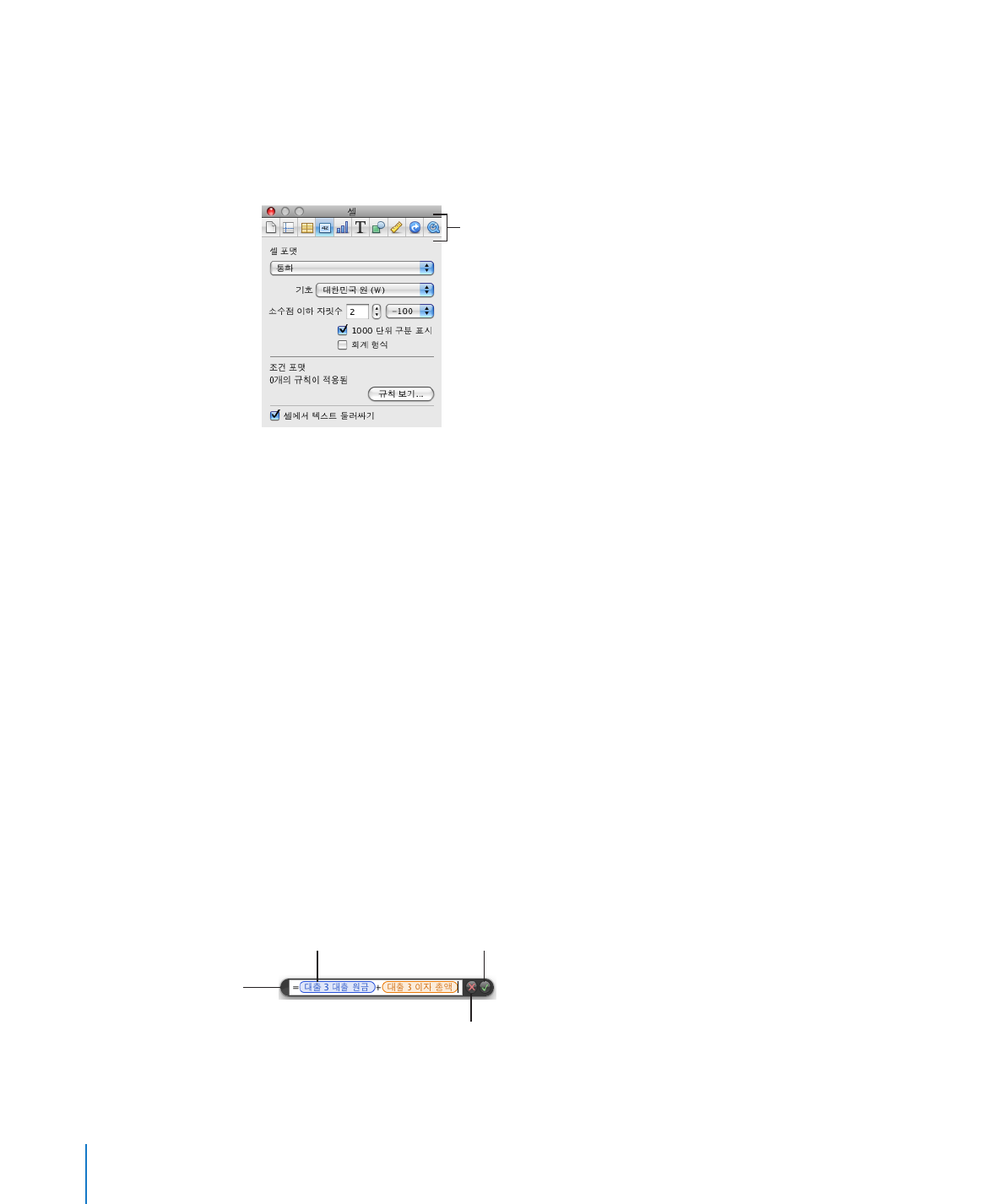
도구
계산을
사용하여 나온 셀의 값을 표시하려고 한다면 공식을 표 셀에 추가합니다.
Numbers에는 표 셀에서 공식으로 작업하기 위한 여러 도구가 포함되어 있습니다.
Â
공식
편집기를 사용하여 공식을 생성하고 수정할 수 있습니다. 표 셀을 선택하고
등호
(=)를 입력하여 공식 편집기를 엽니다. 도구 막대의 함수에서 공식 편집기를
선택하여
열 수도 있습니다.
취소
단추
변경
사항을
취소합니다
.
승인
단추
변경
사항을
저장합니다
.
텍스트
필드
공식을
보거나
편집합니다
.
공식
편집기
여기를
잡고
드래그하면
이동할
수
있습니다
.
119페이지의 "공식 편집기를 사용한 공식 추가 및 편집하기" 에서 이 편집기에 관해 더
배우십시오
.
22
제
1 장
Numbers 도구 및 기술
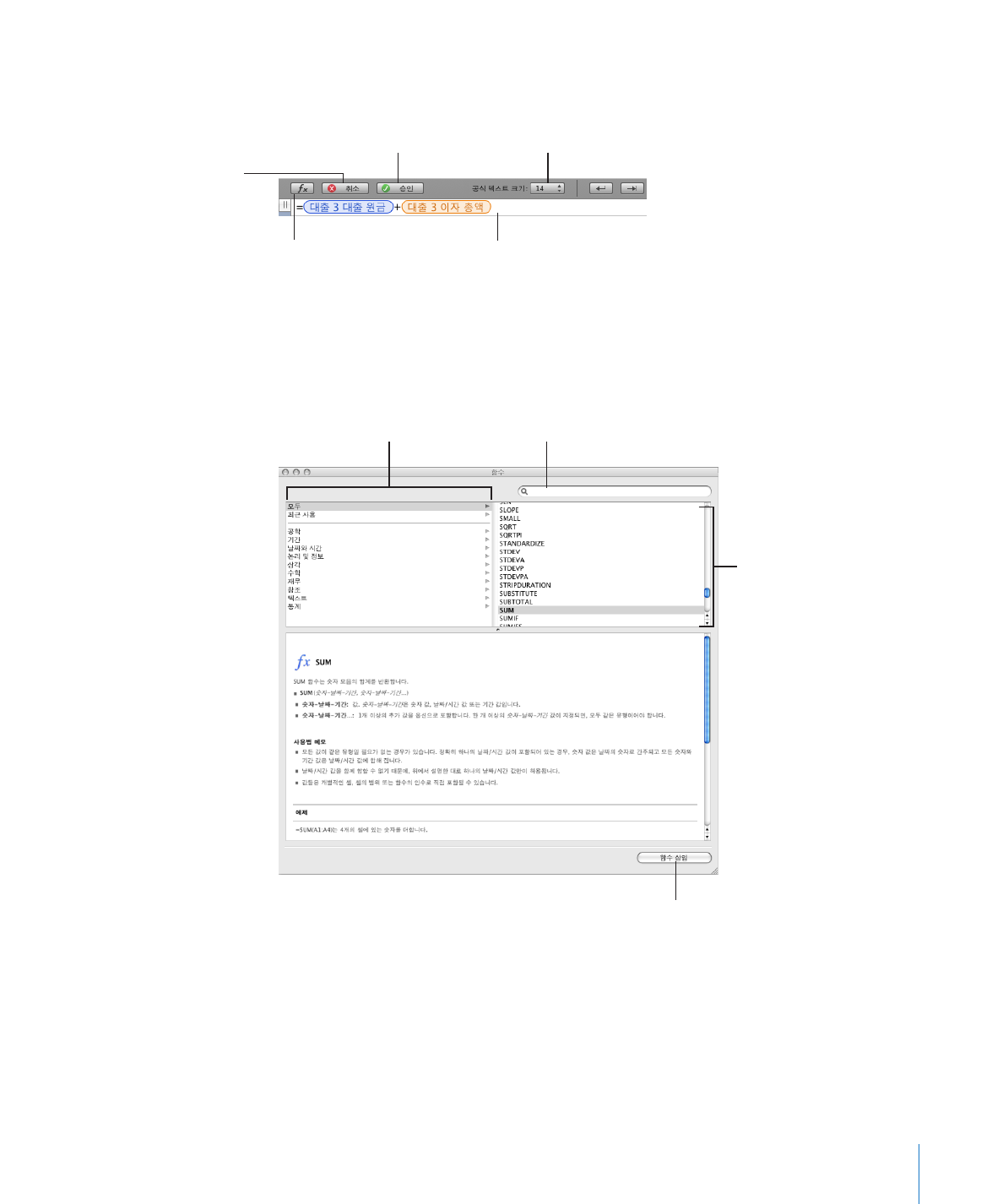
제
1 장
Numbers 도구 및 기술
23
항상
포맷 막대 아래에서 볼 수 있는
Â
공식
막대는 선택된 표 셀의 공식을 생성하고
수정하는데
사용할 수도 있습니다.
함수
브라우저를
엽니다
.
취소
단추
변경
사항을
취소합니다
.
승인
단추
변경
사항을
저장합니다
.
공식을
보여주는
크기를
변경합니다
.
텍스트
필드
공식을
보거나
편집합니다
.
이
도구를 사용한 공식 추가 및 편집에 관한 지침은 120페이지의 "공식 막대를 사용한
공식
추가 및 편집하기"에 있습니다.
함수를
추가하는 가장 빠른 방법은
Â
함수
브라우저를 사용하는 것입니다. 함수는 이름이
지정된
(SUM 및 AVERAGE와 같은), 미리 정의된 공식입니다.
함수의
정보를
보려면
함수를
선택합니다
.
함수를
검색합니다
.
선택한
함수를
삽입합니다
.
카테고리에
포함된
함수를
보려면
카테고리를
선택합니다
.
함수
브라우저를 열려면 도구 막대의 함수 팝업 메뉴에서 함수 브라우저 보기를
선택합니다
.
121페이지의 "함수를 공식에 추가하기"에서는 함수 브라우저 사용 방법에 관해
설명합니다
. 모든 iWork 함수에 관해 배우고, 사용 방법을 설명하는 여러 예제를
검토하려면
, 도움말 > iWork 공식 및 함수 도움말을 선택하거나 도움말 > iWork
공식
및 함수 사용 설명서를 선택합니다.
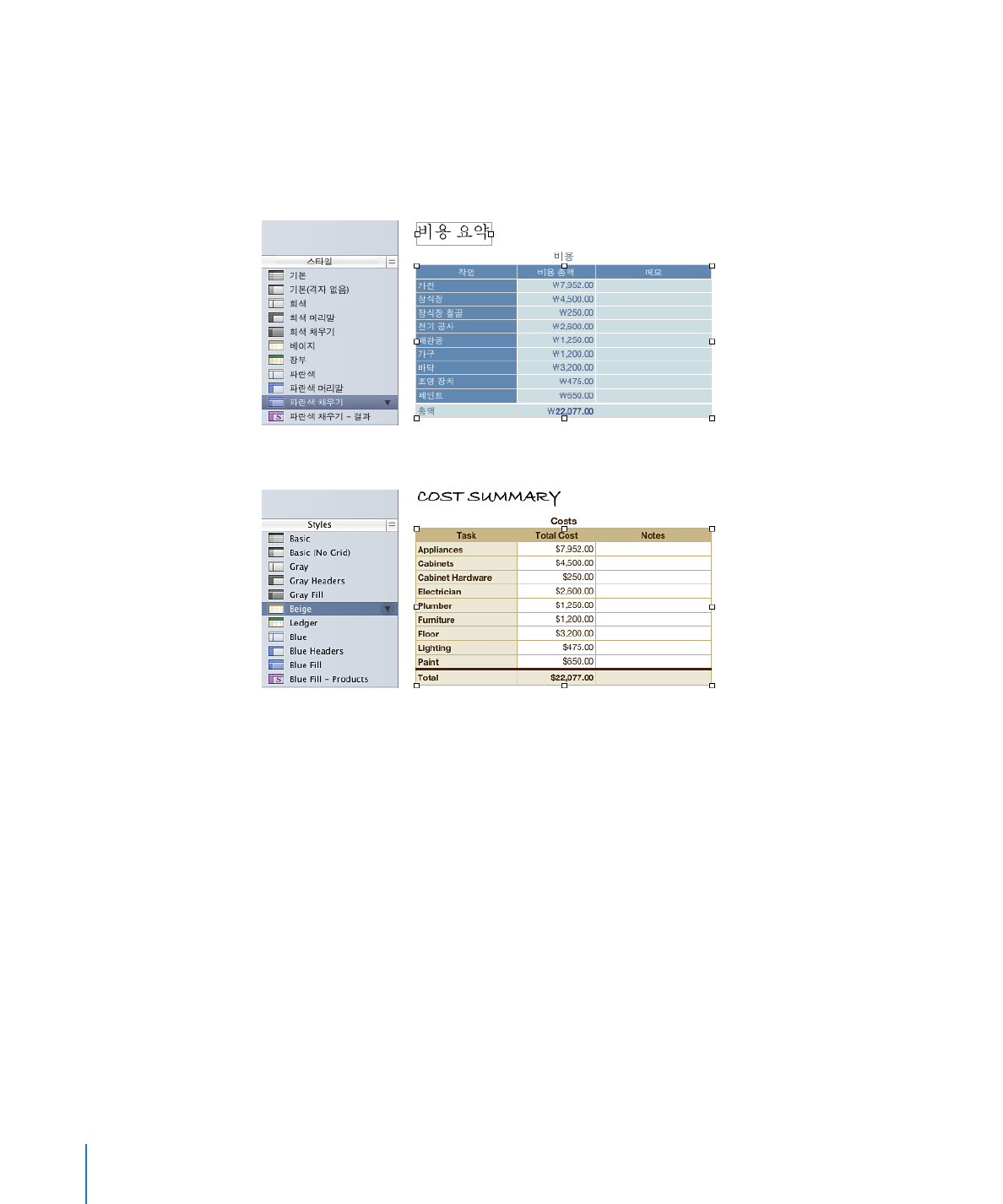
스타일
패널
스타일
패널에서 미리 정의된 포맷을 스프레드시트의 표에 빨리 적용할 수 있습니다.
표
스타일은 색상, 텍스트 크기 및 표 셀의 셀 테두리 포맷과 같은 속성을 정의합니다.
표